怎么清除vivo手机内存
是详细的vivo手机内存清除指南,涵盖多种实用方法和具体操作步骤,帮助你高效释放存储空间并优化设备性能:
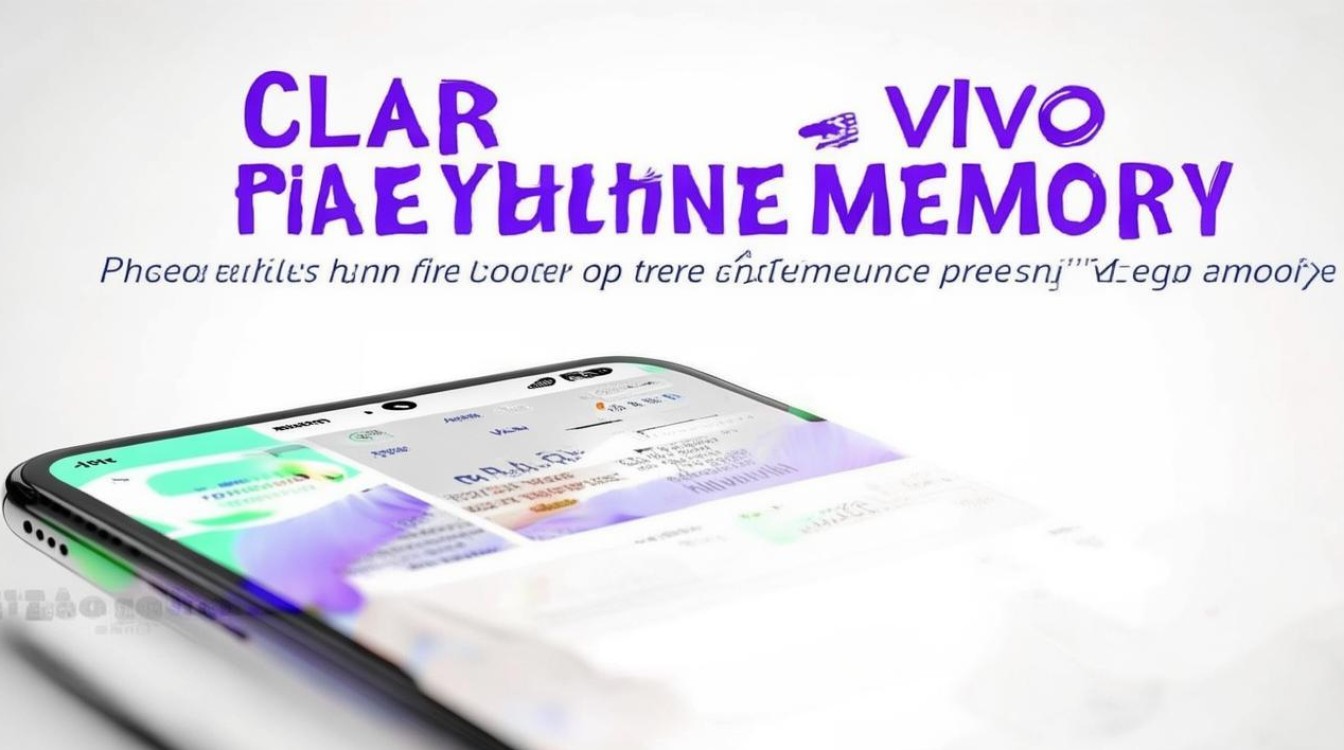
基础清理方式
关闭后台应用程序
- 手动管理:从屏幕底部上滑调出任务栏(或点击导航键中的“方形图标”),逐个划掉不需要的后台进程,部分机型支持长按应用卡片进行锁定以防止误杀。
- 一键加速功能:多数vivo机型桌面自带“加速球”或快捷按钮,点击后可瞬间关闭所有非必要后台程序,快速释放RAM内存,此方法尤其适合临时提升响应速度。
- 限制自启动项:进入【设置 > 应用与权限 > 自启动管理】,禁用非核心应用的开机自动运行权限,减少开机后内存占用量。
清理缓存数据
| 路径类型 | 操作流程 | 注意事项 |
|---|---|---|
| 全局缓存 | 【设置 > 存储/运存与存储空间 > 清理缓存】 | 不会删除个人文件,仅移除临时日志等安全数据 |
| 单个应用针对性清理 | 打开目标App → 【我的/头像菜单 > 设置 > 存储占用】→选择“清除缓存”或“删除数据” | “删除数据”会重置账户登录状态,慎用于社交类应用 |
| i管家深度扫描 | 进入【i管家App > 空间清理 > 一键放心清理】,系统将识别大文件、空文件夹及冗余安装包 | 建议优先勾选“推荐清理项”,避免误删重要内容 |
卸载不常用应用
- 标准流程:通过【设置 > 应用与权限 > 应用管理】找到目标程序,点击“卸载”,对于预装无法直接卸载的系统应用,可在上述界面选择“停用”(停用后不再消耗内存但保留数据)。
- 批量处理技巧:在i管家的“空间清理”模块中,系统会自动列出使用频率低的应用列表,用户可批量勾选后执行卸载操作,此方式比手动查找更高效。
进阶优化方案
利用内置工具智能优化
- i管家全景诊断:除基础清理外,该应用还提供“微信专清”“短视频专项清理”等功能模块,针对高频产生垃圾的场景进行定向治理,可精准识别微信聊天中过期的图片视频并单独清理。
- 内存扩展技术(部分机型支持):部分高端机型允许将ROM存储空间虚拟为RAM使用(需在开发者选项中开启),变相增加可用内存容量,但实际效果取决于硬件配置,不建议作为主要解决方案。
定期重启设备
- 根据实测数据显示,连续运行72小时后的安卓系统会出现明显的内存碎片问题,此时执行完全关机再开机的操作,能彻底终止顽固进程并重建内存分配机制,建议每周至少完成一次完整开关机循环。
恢复出厂设置(终极方案)
- 适用场景:当遇到严重卡顿且常规方法失效时,可通过【设置 > 系统管理与升级 > 重置 > 清除所有数据】实现彻底格式化,注意此前务必完成云端备份!
- 替代方案对比:相较于工厂模式重置,使用云服务的远程擦除功能(登录cloud.vivo.com操作)更适合丢失设备的紧急情况,但日常维护仍推荐本地化操作以确保数据可控性。
养成良好使用习惯
- 文件管理规范化:建议建立分类文件夹存放下载内容,避免默认下载路径堆积大量未知来源的文件,可在文件管理应用中设置“新文件自动归类”规则。
- 媒体资源压缩传输:拍摄照片时优先选用HEIF格式(较JPEG节省50%体积),录制视频时根据需求选择合适分辨率而非默认最高清模式。
- 云存储协同策略:开启相册自动备份至云端后,本地可删除原图仅保留缩略图版本,实现存储空间的动态平衡。
FAQs
Q1:频繁清理缓存会导致应用重新加载变慢吗?
A:正常情况下不会,缓存主要是为了加速二次打开速度,而核心数据仍保存在程序主体文件中,不过像地图类应用可能需要重新下载离线包,属于正常现象,若发现异常延迟,建议检查网络连接而非怀疑清理操作本身。
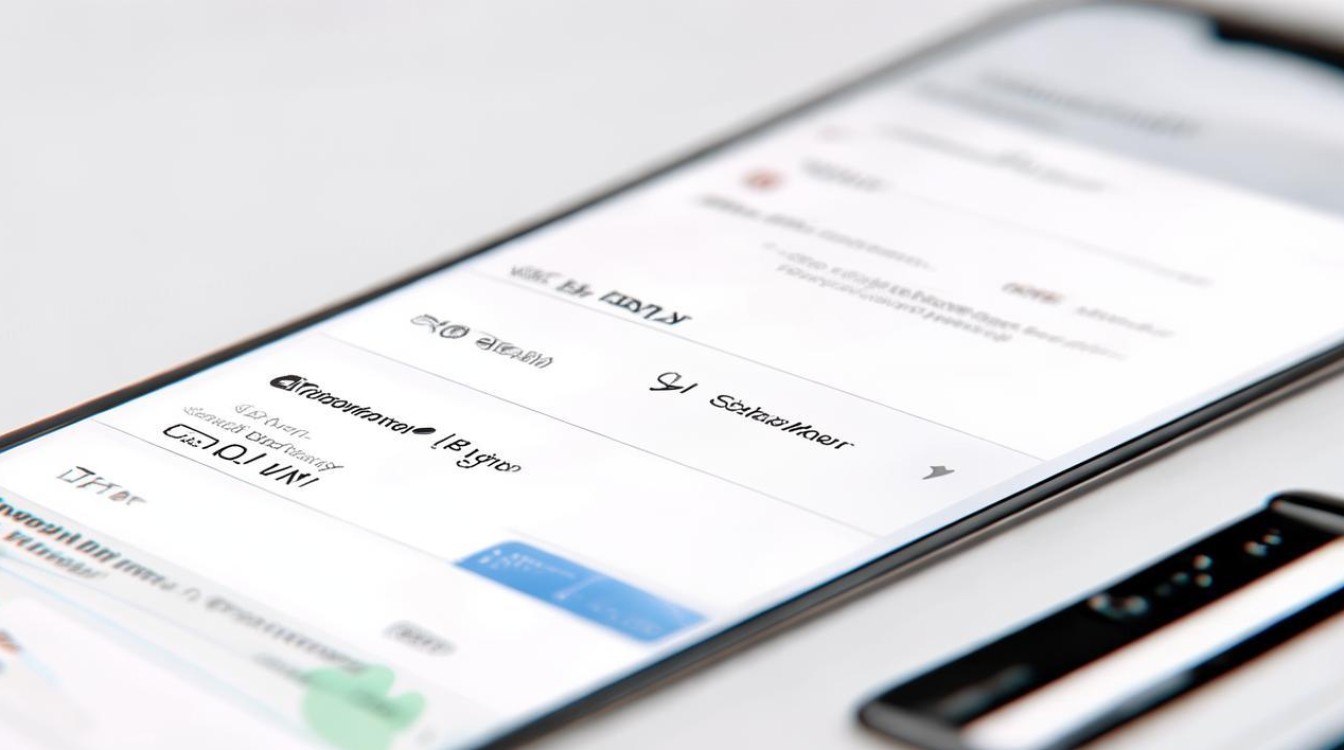
Q2:为什么已经删除了很多照片和视频,可用空间还是没有明显增加?
A:这通常是因为存在隐藏的大文件或数据库膨胀问题,推荐使用i管家的“大文件扫描”功能定位TOP10占用者,往往会发现某些应用产生的日志文件累计达到GB级别却未被常规清理机制捕获,此时手动处理这些
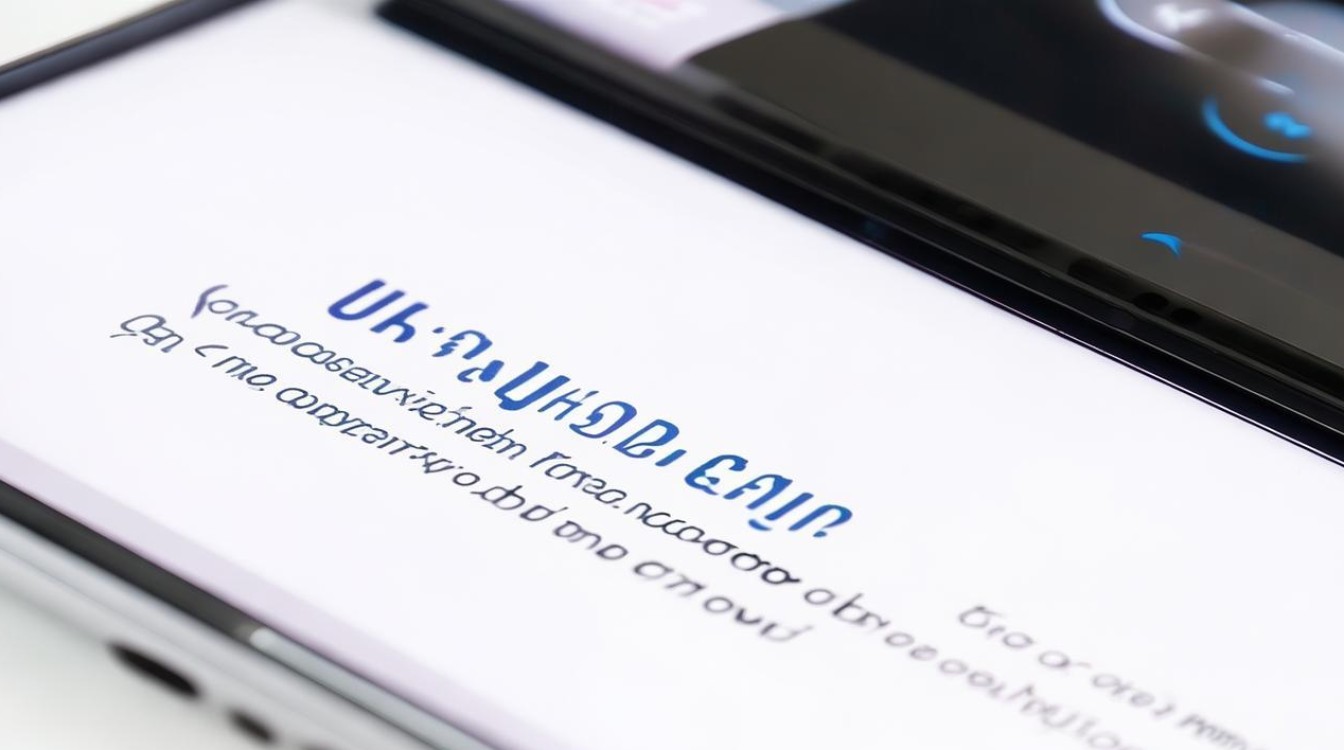
版权声明:本文由环云手机汇 - 聚焦全球新机与行业动态!发布,如需转载请注明出处。












 冀ICP备2021017634号-5
冀ICP备2021017634号-5
 冀公网安备13062802000102号
冀公网安备13062802000102号